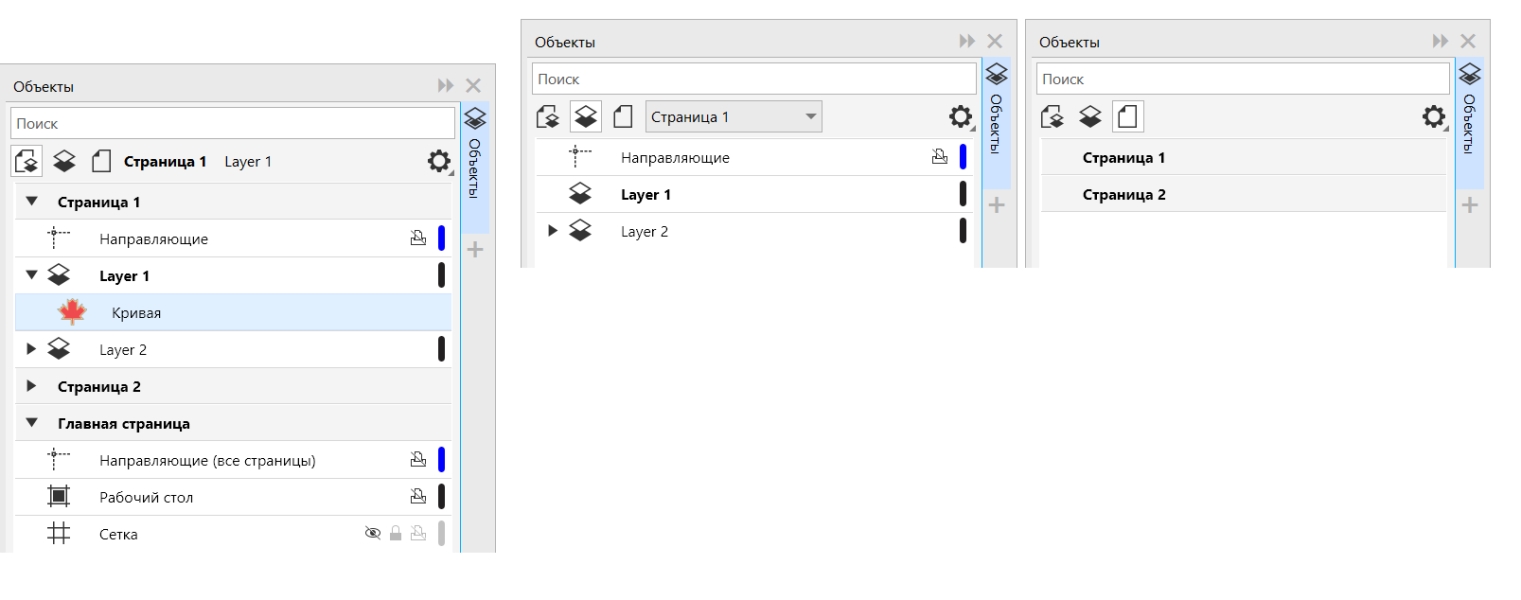
Отображение страниц, слоев и объектов в окне настройки «Объекты»
Виды в окне настройки Объекты позволяют отображать компоненты вашего документа разными способами. Выбор вида зависит от сложности документа и выполняемого задания. Например, для большого многостраничного документа можно выбрать вид с отображением только страниц, который позволяет легко переходить между страницами и просматривать целые страницы по одной. Просмотр слоев и объектов позволяет отобразить и изменить порядок всех слоев, относящихся к выбранной странице.
Доступные виды: Просмотр страниц, слоев и объектов (слева); Просмотр слоев и объектов (вверху справа); Просмотр страниц (внизу справа).
Также можно переключить цветовое представление слоя с обычного или расширенного на каркасный вид. Такая возможность пригодится в сложных проектах, так как она позволяет изменять режим просмотра отдельных слоев, в отличие от команды Вид ![]() Каркас, распространяющейся на все слои проекта. Кроме того, можно изменить цвет линий каркаса.
Каркас, распространяющейся на все слои проекта. Кроме того, можно изменить цвет линий каркаса.
В окне настройки Объекты отображаются эскизы объектов, облегчающие поиск. Можно увеличить или уменьшить размер эскизов объектов.
Для получения сведений о том, как виды разворота страницы влияют на слои, см. раздел Просмотр разворота страниц.
Для получения сведений об изменении слоев при сохранении файла в более ранней версии CorelDRAW см. раздел Сохранение рисунка.
| Отображение страниц, слоев и объектов в окне настройки «Объекты» |
|
| 1 . | Если не отображается окно настройки Объекты, выберите Объект |
| 2 . | Выполните любую задачу, описанную в следующей таблице. |
|
Нажмите кнопку Просмотр страниц
|
|
|
Нажмите кнопку Просмотр слоев и объектов
|
|
|
Нажмите кнопку Просмотр страниц, слоев и объектов
|
|
|
Отображение выбранных объектов в окне настройки Объекты
|
Нажмите кнопку Параметры
|
|
Отображение слоев-шаблонов под каждой страницей окне настройки Объекты
|
Нажмите кнопку Параметры
|
Имя активного слоя и тип выбранного объекта отобразятся в строке состояния в нижней части окна приложения. Вверху окна настройки Объекты также отображаются имена активной страницы и слоя.
Если требуется просмотреть документ, содержащий разворот страниц, см. раздел Просмотр разворота страниц.
| Полное раскрытие слоев, страниц и групп |
|
| • | В окне настройки Объекты щелкните при нажатой клавише Ctrl стрелку слева от имени слоя, страницы или группы. |
| Переключение вида слоя |
|
| • | В окне настройки Объекты щелкните правой кнопкой мыши слой и выберите Переключить на каркасный вид или Переключить на просмотр цветов. |
Таким образом можно изменять режим просмотра отдельных слоев, в отличие от команды Вид ![]() Каркас и других команд, распространяющихся на все слои проекта.
Каркас и других команд, распространяющихся на все слои проекта.
Также можно щелкнуть при нажатой клавише Ctrl значок цвета слоя справа от имени слоя.
| Изменение цвета линий каркаса |
|
| • | В окне настройки Объекты щелкните панель цвета слоя, которая отображается справа от имени слоя, и выберите цвет. |
| При использовании каркасного вида объекты слоя будут отображаться тем цветом, который был выбран для слоя (Вид |
| Настройка размера эскизов объектов |
|
| • | Переместите регулятор Изменить размер списка в нижней части окна настройки Объекты. |
Функции, указанные в справке, доступны в полной версии CorelDRAW Graphics Suite 2019. Некоторые функции могут быть недоступны в этой версии продукта.